فهرست مطالب
برای مطالعه مطالب هر سر فصل، کافیست از لیست زیر، بر روی تیتر مورد نظر کلیک نمایید.- فیلم آموزشی درخواست وجه پورسانت
- مقدمه
- دسترسی به بخش درخواست وجه کیف پول
- ثبت درخواست وجه کیف پول
- نکات مهم برای ورود اطلاعات حساب کاربری
- پرداخت بدهی معوقه از پورسانت
فیلم آموزشی درخواست وجه پورسانت
مقدمه
اگر شما هم به عنوان یکی از کارشناسان فروش آی نوتی در سامانه آی نوتی فعالیت داشته باشید؛ میدانید که آی نوتی بابت فروش هر یک از خدماتش به کارشناس فروشی که آن محصول را به فرد دیگری معرفی کرده و فروش موفقی داشته است؛ درصدی از مبلغ کل را اختصاص خواهد داد.این مبلغ به همراه مبالغ صندوق آموزش که در انتهای ماه محاسبه میگردد؛ در کیف پول پورسانت واریز خواهد شد.
کارشناسان فروش آی نوتی میتوانند؛ در هر زمانی، درخواست وجه کیف پول پورسانت خود را داشته باشند و سیستم درخواست وجه را محدود به زمان خاصی مانند انتهای ماه نمیکند.
لازم به ذکر است این بخش از سامانه آی نوتی را تنها افرادی دسترسی دارند که به عنوان کارشناس فروش فعالیت میکنند و افرادی که به عنوان کسب و کار در سامانه آی نوتی ثبت نام کردهاند این بخش را نخواهند دید.
دسترسی به بخش دریافت وجه پورسانت
برای دسترسی به این بخش از 2 طریق میتوانید اقدام نمایید.-
نوار ابزار بالای سامانه آی نوتی
منوی سمت راست سامانه آی نوتی برای دسترسی از این بخش کافیست از موی اصلی سامانه آی نوتی، به منوی "امور مالی و قرارداد" و زیر منوی "درخواست وجه پورسانت" کلیک نمایید.
ثبت درخواست وجه پورسانت
پس از ورود به این صفحه اطلاعات حساب بانکی ثبت شده به همراه قوانین و مقررات واریز وجه به شما نمایش داده خواهد شد.دقت نمایید ،در صورتی میتوانید درخواست وجه از کیف پول پورسانت را درج نمایید که حداقل به اندازهی مبلغ 300.000 ریال موجودی در کیف پول پورسانت خود داشته باشید.
چنانچه حساب کاربری شما در آی نوتی به صورت حقوقی ثبت شده است؛ حتما اطلاعات حساب بانکی حقوقی شرکت و سازمان خود را وارد نمایید و اطلاعات حساب بانکی برای فرد خاصی نباشد.
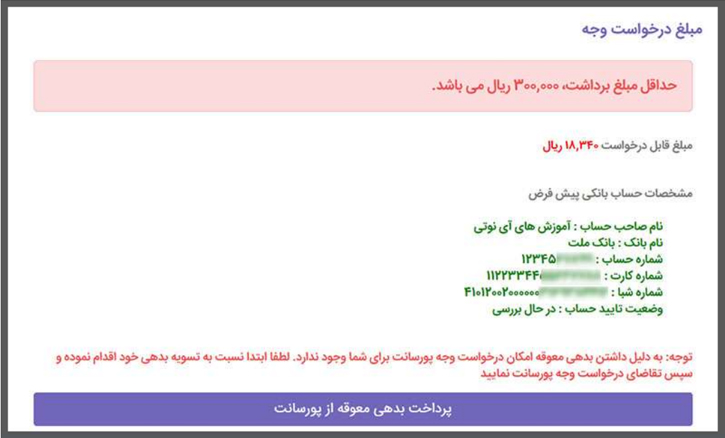
نکته: در صورتی که بدهی معوقه داشته باشید، برای مثال قسط خرید خدمات خود را پرداخت نکرده باشید، سیستم اجازهی ثبت درخواست وجه را به شما نخواهد داد. در انتهای این مقاله در مورد پرداخت بدهی معوقه به طور کامل توضیح خواهیم داد.
در صورتی که اطلاعات حساب بانکی شما از قبل ثبت و تنظیم شده باشد، حساب بانکی به شما نمایش داده خواهد شد که میتوانید آنرا برای دریافت وجه انتخاب نمایید.در صورتی که هیچ اطلاعاتی برای حساب بانکی درج نشده باشد و یا در شرایطی که میخواهید حساب بانکی دیگری هم تعریف کنید، می توانید از این صفحه اقدام نمایید.
شما در این صفحه 3 گزینه مشاهده خواهید کرد که با توجه به نیاز خود بر روی آن کلیک نمایید و اطلاعات درخواستی را تکمیل کنید.
- حساب بانکی جدید
- ویرایش حساب بانکی
- حذف حساب بانکی
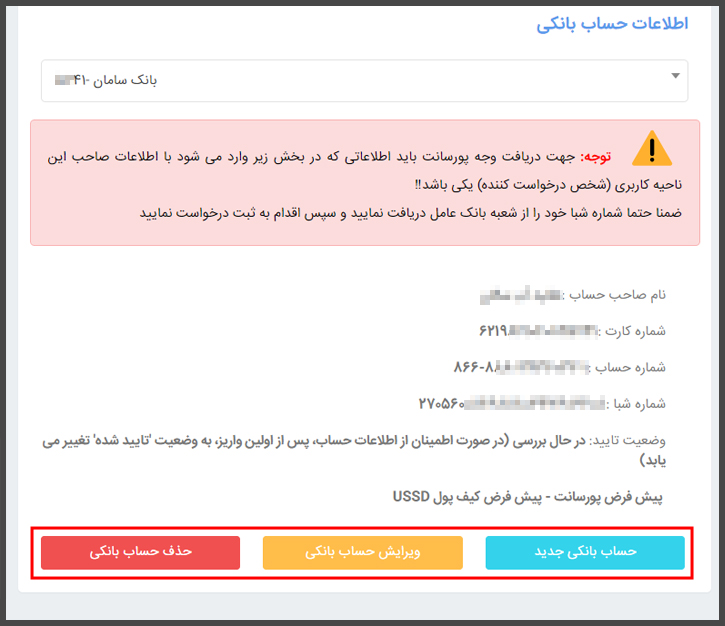
این اطلاعات شامل :
- نام بانک مقصد (سامان، ملی، ملت و ...)
- شماره کارت ( 16رقم بدون خط فاصله)
- شماره حساب (شماره حساب خود را حتما از بانک دریافت نمایید)
- شماره شبا حساب (24 رقم بدون خط فاصله و IR)
- در صورتی که میخواهید این حساب بانکی به عنوان حساب بانکی پیشفرض شما انتخاب گردد گزینهی آن را حلامتدار نمایید.
- در صورتی که میخواهید این حساب بانکی، برای واریز وجه اتوماتیک کیف پول USSD انتخاب گردد، گزینهی آن را علامتدار نمایید.
در صورتی که چندین حساب بانکی در این بخش تعریف کردهاید، حتما یکی از آنها را به عنوان حساب پیشفرض انتخاب کنید.
برای این کار، از لیست بازشودهی نمایش داده شده بر روی تصویر، حساب بانکی مد نظر را انتخاب کنید و در نهایت بر روی گزینهی "ذخیرهی حساب بانکی پیشفرض" کلیک نمایید.

برای این کار، از لیست بازشودهی نمایش داده شده بر روی تصویر، حساب بانکی مد نظر را انتخاب کنید و در نهایت بر روی گزینهی "ذخیرهی حساب بانکی پیشفرض" کلیک نمایید.
نکات مهم برای ورود اطلاعات حساب کاربری
- اطلاعات حسابی که در این بخش وارد مینمایید میبایست به نام فردی باشد که صاحب پنل آی نوتی است. بنابراین به هیچ وجه اطلاعات حساب فرد دیگری را در این بخش وارد نکنید.
- اطلاعات شماره حساب و شماره کارت و شمارهی شبا میبایست برای یک حساب باشد. برای مثال اگر 2 حساب از یک بانک دارید؛ شمارهی کارت برای یک حساب و شمارهی شبا برای حساب دیگر نباشد.
- در فیلد شمارهی شبا هیچ کاراکتری به جز اعداد مورد قبول نبوده و اگر شماره شبای حساب خود را کمتر از 24 رقم وارد کنید و یا از خط فاصله میان ارقام و یا IR در ابتدای شماره شبای خود، استفاده کنید؛ سیستم به شما خطا خواهد داد.
- پس از ثبت درخواست خود، وجه درخواستی تا 24الی 72 ساعات اداری به حساب شما واریز خواهید شد. به دلیل اینکه این وجوه از طریق بانک واریز میگردد؛ در صورتی که شما پنجشنبه درخواست وجه خود را ثبت نمایید؛ واریزی به حساب شما شنبه انجام خواهد شد. بنابراین قبل از گذشت 24 الی 72 ساعت اداری برای پیگیری این مورد با واحد پشتیبانی آی نوتی تماس گیرید.
نکته: مبلغ وارد شده جهت انتقال میبایست بیش از 300.000 ریال باشد، تنها در شرایطی امکان انتقال مبلغ پایین تر وجود خواهد داشت که موجودی کیف پول خرید فرد انتقال دهنده، کمتر از مبلغ 300.000 ریال باشد.
در این شرایط فرد انتقال دهنده میبایست، عدد کل موجودی کیف پول خرید خود را، وارد نماید.
پرداخت بدهی معوقه از موجودی پورسانت
همانطور که اشاره کردیم، چنانچه شما بدهی معوقه برای اقساط سیستمی یا تعهدات داشته باشید؛ و در شرایطی که کیف پول خرید حساب کاربری شما، موجودی کافی برای پرداخت بدهی نداشته باشد اما مجموع موجودی کیف پول پورسانت و کیف پول خرید شما معادل و یا بیشتر از مبلغ بدهی معوقه باشد، تا زمان پرداخت بدهی معوقه از پورسانت، سیستم اجازهی دریافت وجه از کیف پول پورسانت را نخواهد داد.برای پرداخت بدهی های معوقه از موجودی کیف پول پورسانت، مراحل زیر را اجرا نمایید.
در این حالت دکمهی "پرداخت بدهی معوقه از پورسانت" به شما نمایش داده خواهد شد که میبایست بر روی این دکمه کلیک نمایید.
در این بخش همانطور، اولویت با کسر از موجودی کیف پول خرید است و سیستم به طور اتوماتیک مابه التفاوت را از کیف پول پورسانت برداشت میکند.
با ورود به این صفحه، بر روی دکمهی "افزودن بدهی" کلیک کنید.
سپس یک صفحه از لیست بدهی های معوقه به شما نمایش داده میشود.
با کلیک بر روی دکمهی "افزودن به لیست پرداخت" بدهی را در لیست پرداختی قرار دهید.
در صورتی جمع مبلغ بدهی از جمع موجودی دو کیف پول پورسانت و خرید شما کمتر باشد، می توانید با کلیک بر روی دکمهی "پرداخت از پورسانت و کیف پول خرید" بدهی را پرداخت کنید.
